Cómo presentar o enterrar comentarios en WordPress (2 formas sencillas)
Publicado: 2023-04-22¿Está buscando una manera de mostrar comentarios destacados en su sitio web de WordPress y ocultar otros comentarios?
Presentar comentarios que son alentadores y emocionantes en la parte superior de la sección de comentarios de WordPress puede aumentar la participación del usuario. También puede desalentar fácilmente los comentarios ofensivos o irrelevantes enterrándolos.
En este artículo, le mostraremos cómo configurar fácilmente comentarios destacados en WordPress.
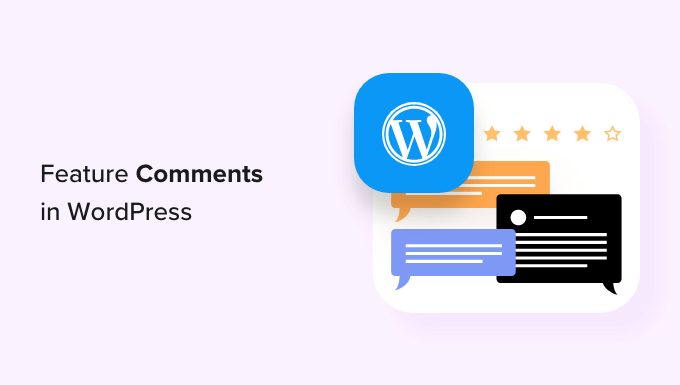
¿Por qué Destacar/Ocultar Comentarios en WordPress?
Los comentarios de WordPress son una excelente manera de aumentar la participación de los usuarios en su sitio web.
Sin embargo, fomentar una gran comunidad puede ser un desafío a medida que crece su blog de WordPress.
Debes asegurarte de recompensar a los usuarios que agregan el mayor valor a la discusión y, al mismo tiempo, disuadir cortésmente a otros usuarios de dejar comentarios inútiles.
Por ejemplo, un usuario puede haber publicado un comentario autopromocional que contiene un enlace a su blog. O varios usuarios pueden haber publicado comentarios que no agregan valor a la discusión.
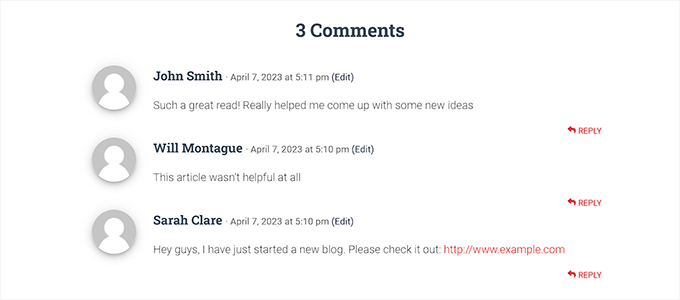
Para mejorar la calidad de los comentarios en su sitio web, puede presentar los comentarios que agregan valor al tema en la parte superior de la discusión y ocultar los comentarios irrelevantes en la parte inferior.
También puede agregar una función de voto positivo/negativo a su sección de comentarios, similar a las plataformas de redes sociales populares como YouTube, para aumentar la participación de los usuarios.
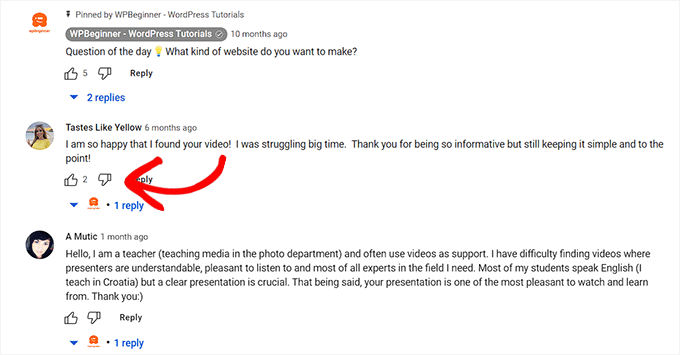
Dicho esto, veamos cómo puede presentar/ocultar fácilmente los comentarios en WordPress.
- Método 1: destacar/ocultar comentarios usando el complemento Thrive Comments (recomendado)
- Método 2: Destacar/Ocultar comentarios usando el complemento Comments-wpDiscuz (gratis)
Método 1: destacar/ocultar comentarios usando el complemento Thrive Comments (recomendado)
En este método, mostraremos cómo enterrar/presentar comentarios usando el complemento Thrive Comments.
Es el mejor complemento de comentarios de WordPress en el mercado que lo ayuda a crear una comunidad comprometida e interactiva en su sitio web de WordPress. También le permite presentar/ocultar comentarios en su sección de discusión.
Para comenzar, deberá visitar el sitio web Thrive Comments y registrarse para obtener una cuenta. Luego, dirígete a tu panel de miembros.
Desde aquí, continúe y haga clic en el enlace 'Descargar e instalar el complemento Thrive Product Manager'.
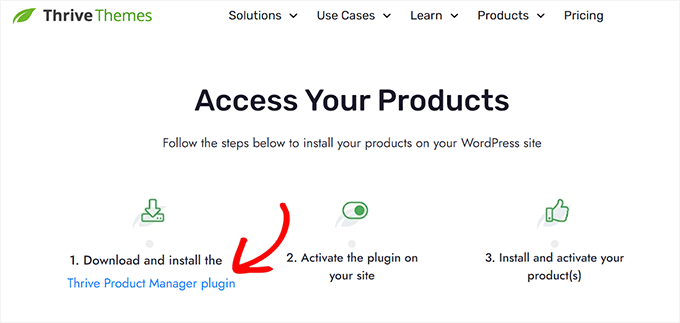
A continuación, debe visitar el panel de control de su sitio web de WordPress para instalar y activar el complemento Thrive Product Manager. Para obtener más instrucciones, consulte nuestra guía para principiantes sobre cómo instalar un complemento de WordPress.
Tras la activación, diríjase a la pestaña Administrador de productos desde el panel de administración de WordPress. Desde aquí, simplemente haga clic en el botón 'Iniciar sesión en mi cuenta'.
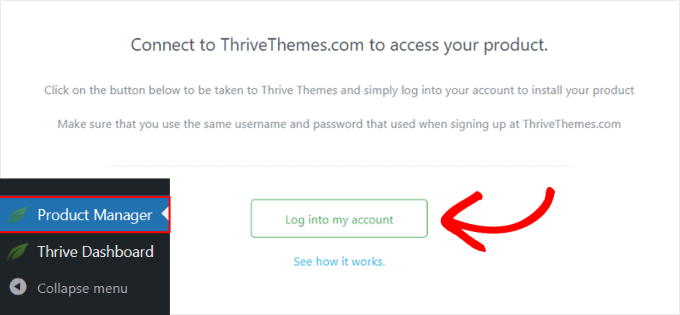
Después de ingresar sus credenciales de inicio de sesión, podrá ver su panel de Thrive Product Manager.
Ahora, puede elegir qué productos desea instalar y licenciar en su sitio. Simplemente haga clic en el complemento 'Thrive Comments' y luego haga clic en el botón 'Instalar productos seleccionados'.
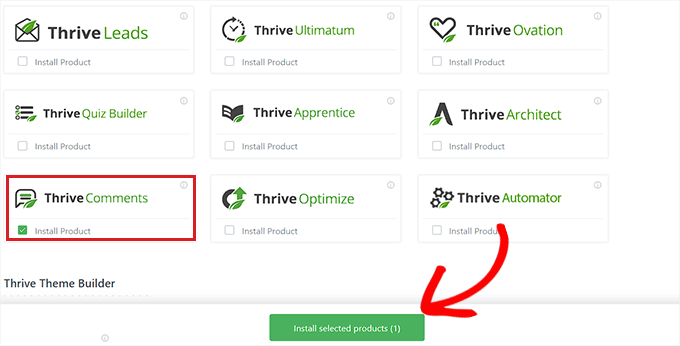
Cuando el complemento Thrive Comments esté listo para usar, verá un mensaje de éxito en la pantalla.
Para presentar/ocultar comentarios, diríjase a la página Comentarios » Moderación de comentarios de Thrive desde la barra lateral de administración de WordPress.
Una vez que esté allí, verá una serie de opciones debajo de cada comentario. Simplemente coloque el mouse sobre la opción 'Más' para abrir un menú desplegable.
Desde aquí, puede seleccionar la opción 'Característica' para presentar un comentario en la parte superior de su feed.
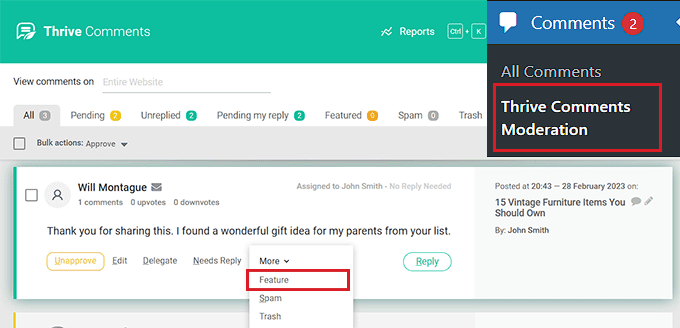
Al usar la configuración 'Característica' para algunos comentarios, los comentarios irrelevantes quedarán enterrados automáticamente en la parte inferior de la sección de discusión.

También puede aprobar, editar o eliminar un comentario según sea necesario.
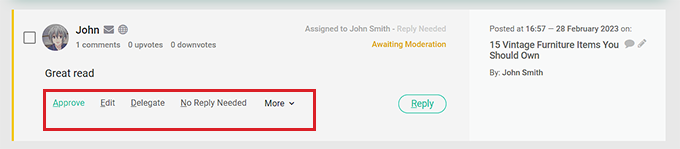
Ahora, visite su sitio web de WordPress para ver los comentarios destacados en la parte superior de la sección de discusión.
También notará que todos los comentarios destacados tienen una insignia en la esquina superior izquierda para indicar su importancia.
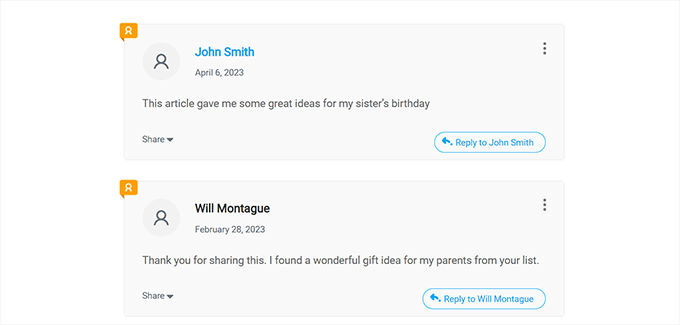
También puede agregar una función de voto positivo/negativo a sus secciones de comentarios usando Thrive Comments. De esta manera, los usuarios podrán votar los comentarios para subirlos o bajarlos en la sección de discusión.
Para hacer esto, tendrá que visitar la página Thrive Dashboard » Thrive Comments desde la barra lateral de administración de WordPress.
Luego, haga clic en la pestaña 'Votación e insignias' para expandirla. A continuación, simplemente debe elegir la opción 'Arriba y abajo' en la sección 'Votación de comentarios'.
Después de eso, también puede alternar el interruptor 'Los usuarios deben estar registrados e iniciar sesión para votar' a 'Activado' si solo desea que los usuarios registrados puedan votar en los comentarios.
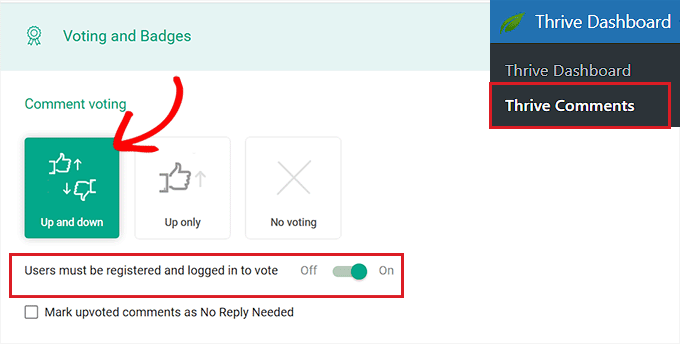
Una vez que sus cambios se guarden automáticamente, visite su sitio web para ver el sistema de votos positivos/negativos en acción.
Así es como se veía en nuestro sitio web de demostración.
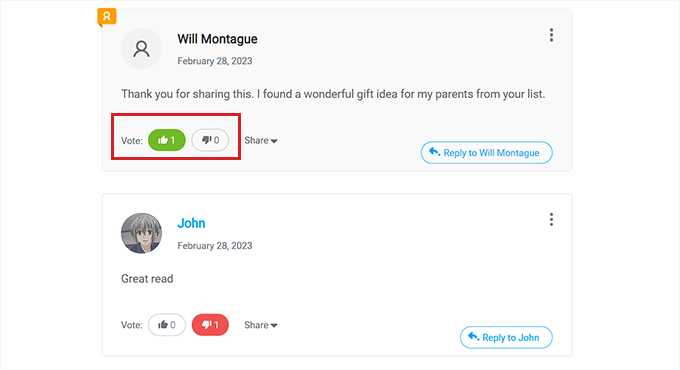
Método 2: Destacar/Ocultar comentarios usando el complemento Comments-wpDiscuz (gratis)
Si está buscando una solución gratuita, este método es para usted.
Primero, debe instalar y activar el complemento Comments-wpDiscuz. Para obtener más detalles, consulte nuestra guía paso a paso sobre cómo instalar un complemento de WordPress.
Nota: Con Comments-wpDiscuz, solo puede presentar u ocultar comentarios en su sección de comentarios usando el sistema de votos positivos/negativos. Esto significa que los usuarios pueden votar a favor un comentario que consideren que se suma a la discusión y rechazar comentarios ofensivos o irrelevantes.
Tras la activación, visite la página wpDiscuz » Configuración desde la barra lateral de administración de WordPress.
Desde aquí, continúe y haga clic en la opción 'Características del hilo de comentarios'.
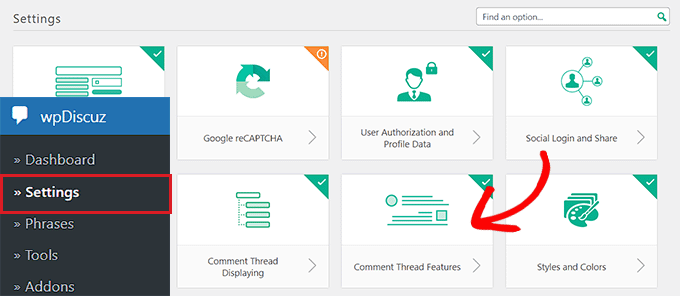
Esto lo dirigirá a una nueva pantalla, donde debe desplazarse hacia abajo hasta la sección 'Botones de votación de comentarios'. Una vez que esté allí, simplemente cambie el interruptor junto a la opción 'Mostrar botones de votación'.
Después de eso, también puede elegir los íconos que representarán la función de voto positivo/negativo para sus comentarios usando la opción 'Icono de botón de votación'.
A continuación, simplemente cambie el interruptor 'Habilitar botón de voto negativo (no me gusta)'.
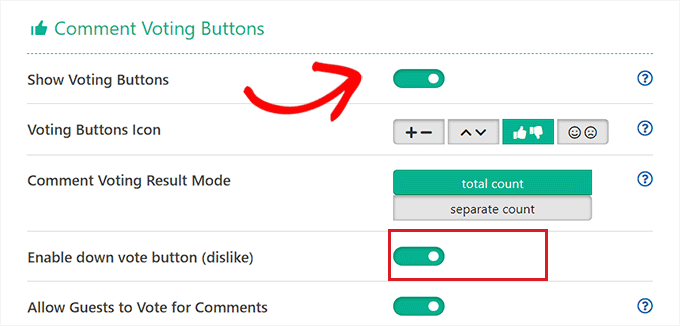
Finalmente, haga clic en el botón 'Guardar cambios' para almacenar su configuración.
Ahora, puede visitar su sitio web de WordPress para ver el sistema de votos positivos/negativos en acción.
Aquí, verá un menú desplegable en la parte superior de la sección de comentarios. Los usuarios ahora pueden seleccionar la opción "Más votados" en el menú desplegable para ver los comentarios con más reacciones en su sitio web.
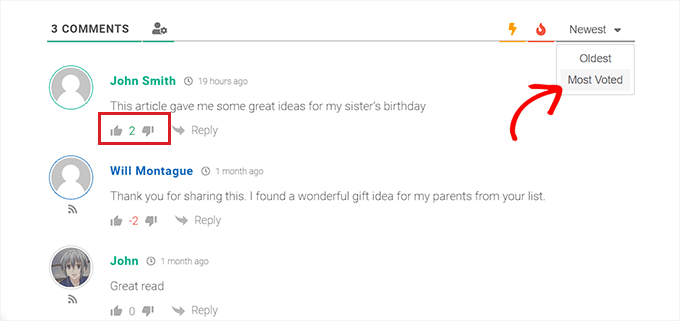
Esperamos que este artículo le haya ayudado a aprender cómo presentar/ocultar comentarios en WordPress. También es posible que desee ver nuestra guía para principiantes sobre cómo moderar los comentarios en WordPress y nuestras mejores selecciones de los mejores complementos de WordPress para ayudar a hacer crecer su sitio web.
Si te gustó este artículo, suscríbete a nuestro canal de YouTube para videos tutoriales de WordPress. También puede encontrarnos en Twitter y Facebook.
